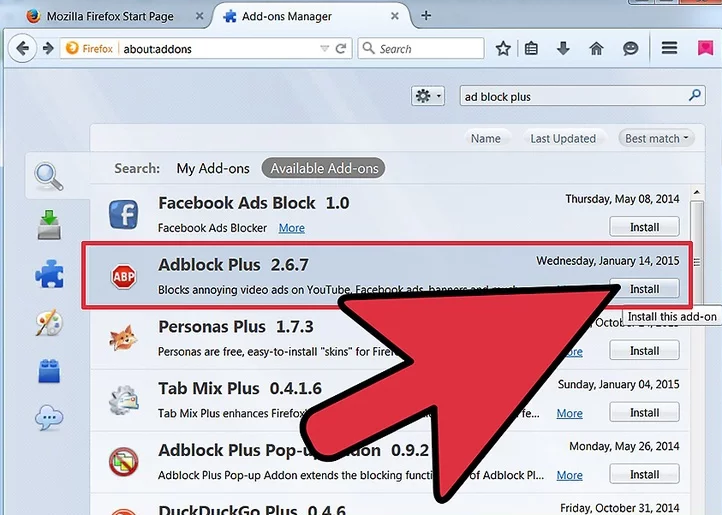Bạn đang đọc bài viết Hướng dẫn cách chặn quảng cáo trên trình duyệt Firefox tại thtrangdai.edu.vn. Bạn có thể truy cập nhanh những thông tin cần thiết trong mục lục bài viết dưới đây.
Quảng cáo liên tục xuất hiện khi lướt trình duyệt web là một trong những nỗi phiền toái lớn đối với nhiều người dùng. Bài viết dưới đây sẽ hướng dẫn các bạn cách chặn quảng cáo trên trình duyệt Firefox cực hay mà bạn nên biết.
Sử dụng tiện ích mở rộng
AdBlock Plus
– Trước tiên, hãy truy cập trang tải xuống Adblock Plus trong Mozilla Firefox tại đây và nhấp vào nút Thêm vào Firefox. Lệnh này sẽ tải xuống và cài đặt phiên bản Adblock Plus mới nhất cho người dùng.
– Trong quá trình tải xuống, bạn sẽ thấy một cửa sổ có nội dung chỉ cài đặt các tiện ích bổ sung từ những nguồn mà bạn tin tưởng. Nếu nguồn được xác minh là Wladimir Palant, nhà sản xuất Adblock Plus, hãy nhấp vào nút Cài đặt ngay.

– Sau khi cài đặt, một tab sẽ mở ra hỏi người dùng muốn sử dụng bộ lọc nào và chặn bộ lọc nào. Phương pháp đơn giản nhất là giữ nguyên cài đặt nhưng có thể kích hoạt tính năng chặn phần mềm độc hại hoặc xóa các nút mạng xã hội nếu muốn.

– Lúc này, để chặn hoàn toàn quảng cáo, bạn nhấn vào nút Menu, nhấn vào Tiện ích bổ sung, tiếp tục chọn Tùy chọn bên cạnh Adblock Plus, nhấn vào Lọc tùy chọn…, sau đó bỏ chọn Cho phép một số quảng cáo không xâm phạm và nhấp vào Đóng.

Khối Flash
– Đầu tiên người dùng truy cập vào trình duyệt Firefox, sau đó nhấn vào nút Tiện ích bổ sung nằm ở menu bên phải trình duyệt Firefox.

– Gõ tiện ích FlashBlock vào ô tìm kiếm rồi nhấn Enter.

– Chọn Thêm vào FireFox. Sau đó khởi động lại FireFox và quảng cáo sẽ bị chặn.

NoScript
– Làm theo các bước như trên FlashBlock. Vào Tiện ích bổ sung, tìm kiếm tiện ích NoScript và thêm vào trình duyệt Firefox.

Tùy chỉnh trong menu cài đặt
Mozilla đang cung cấp cho người dùng tùy chọn tắt quảng cáo được tài trợ trong trang Tab mới.
Để tắt quảng cáo Mozilla, bạn mở trang tab trên trình duyệt, nhấp vào biểu tượng cài đặt hình bánh răng ở góc trên bên phải trình duyệt và nhấp vào hộp kiểm để tắt 2 tùy chọn như trong hình bên dưới, bạn đã chặn Quảng cáo. quảng cáo thành công.

Trên đây là những cách quảng cáo trên trình duyệt Firefox. Chúc bạn thành công!
Cảm ơn bạn đã đọc bài viết Hướng dẫn cách chặn quảng cáo trên trình duyệt Firefox tại thtrangdai.edu.vn. Các bạn có thể bình luận, xem thêm các bài viết liên quan bên dưới và hy vọng thông tin sẽ hữu ích với các bạn. hấp dẫn.
Nhớ để nguồn: Hướng dẫn cách chặn quảng cáo trên trình duyệt Firefox tại thtrangdai.edu.vn
Chuyên mục: Blog